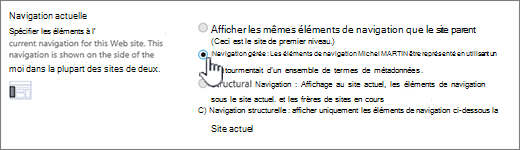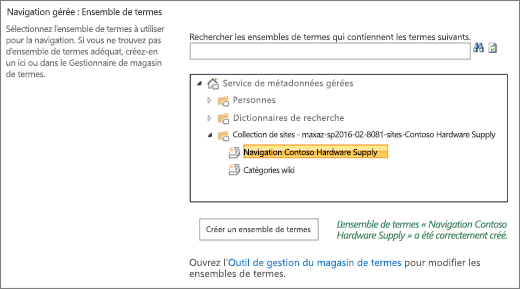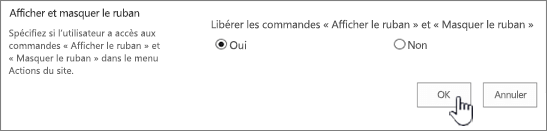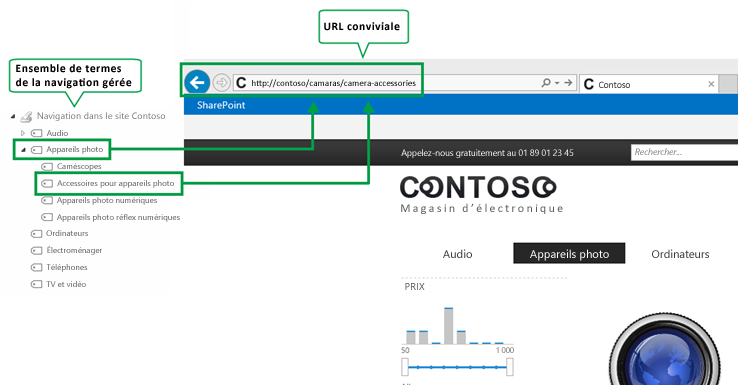Activer la navigation gérée pour un site dans SharePoint
Applies To
SharePoint Server 2016 SharePoint Server 2013 Enterprise SharePoint dans Microsoft 365Dans SharePoint, vous pouvez choisir entre deux méthodes de navigation : navigation structurelle ou navigation gérée lorsque vous avez activé la fonctionnalité de publication sur votre site d’expériences SharePoint classique. La navigation structurelle est basée sur la structure d’un site. La navigation gérée est basée sur les ensembles de termes.
La navigation gérée vous permet de définir et de mettre à jour la navigation de votre site à l’aide d’ensembles de termes. Dans le cadre de la navigation gérée, il ne s’agit pas de l’emplacement de votre contenu qui définit l’endroit où votre contenu doit apparaître dans le volet de navigation, mais comment vous attribuez un indicateur à votre contenu à partir d’un ensemble de termes. La navigation gérée crée des URL conviviales. La navigation gérée peut également faciliter la création d’URL conviviales. Pour utiliser et personnaliser la navigation structurelle à la place, voir personnaliser la navigation sur votre site SharePoint.
Remarques :
-
La disposition de navigation dans les menus de Mega n’est pas prise en charge avec la navigation gérée.
-
Si vous avez utilisé le modèle de collection de sites de portail de publication pour créer votre collection de sites, vous n’avez pas besoin d’effectuer cette procédure. Par défaut, la navigation gérée est activée pour les sites de portail de publication .
-
La navigation gérée n’est disponible que sur les sites qui utilisent l’interface classique de SharePoint.
Avant de commencer
Avant d’activer la navigation gérée, assurez-vous que :
-
Vous activez la fonctionnalité d' infrastructure de publication de SharePoint Server sur le niveau de la collection de sites. Voir Activer les fonctionnalités de publication.
-
Vous pouvez créer un ensemble de termes pour spécifier la navigation de votre site. Voir configurer un nouvel ensemble de termes et créer et gérer des termes au sein d’un ensemble determes.
-
Vous êtes membre du groupe propriétaires SharePoint.
Activer la navigation gérée pour un site
-
Dans paramètres

-
Dans la page paramètres du site , dans la section aspect , cliquez sur navigation.
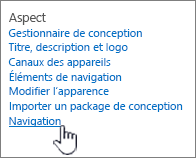
-
Dans la page paramètres de navigation , dans la section navigation globale , sélectionnez navigation gérée : les éléments de navigation sont représentés à l’aide d’un ensemble de termes de métadonnées gérées.
-
Dans la section navigation actuelle , sélectionnez navigation gérée : les éléments de navigation sont représentés au moyen d’un ensemble de termes de métadonnées gérées.
-
Dans la section navigation gérée : ensemble de termes , sélectionnez l’ensemble de termes que vous voulez utiliser pour spécifier la navigation de votre site.
-
Sélectionnez OK.